Convertir autre format en MP4
- Télécharger Télécharger
- 1. Convertir vers MP4 sur Windows+
-
- 1.1 Convertir WMV en MP4
- 1.3 Convertir MOV en MP4
- 1.4 Convertir VOB en MP4
- 1.5 Convertir Video_TS en MP4
- 1.6 Convertir VHS en MP4
- 1.8 Convertir M4V en MP4
- 1.9 Convertir IFO en MP4
- 1.10 Convertir FLV en MP4
- 1.11 Convertir AVCHD en MP4
- 1.12 Convertir Windows Movie Maker en MP4
- 1.13 Convertir Xvid en MP4
- 1.14 Convertir WTV en MP4
- 1.15 Convertir WLMP en MP4
- 1.16 Convertir WEBM en MP4
- 1.17 Convertir VRO en MP4
- 1.18 Convertir VLC en MP4
- 1.19 Convertir TS en MP4
- 1.20 Convertir SWF en MP4
- 1.21 Convertir RMVB en MP4
- 1.23 Convertir MXF en MP4
- 1.24 Convertir MTS en MP4
- 1.25 Convertir MSWMM en MP4
- 1.27 Convertir MPEG/MPEG-1/MPEG-2 en MP4
- 1.28 Convertir Movies en MP4
- 1.29 Convertir MOV en MP4 Free
- 1.30 Convertir MOD en MP4
- 1.31 Convertir MKV en MP4 Free
- 1.32 Convertir M2TS en MP4
- 1.33 Convertir IOS en MP4
- 1.35 Convertir HD en MP4
- 1.36 Convertir Flash en MP4
- 1.37 Convertir FLAC en MP4
- 1.39 Convertir DVR en MP4
- 1.40 Convertir DV en MP4
- 1.41 Convertir vidéos en MP4
- 1.42 Convertir DivX en MP4
- 1.43 Convertir DAT en MP4/WMV/MOV
- 1.44 Convertir ASF en MP4
- 1.45 Convertir ARF en MP4
- 1.46 Convertir AC3 en MP4
- 2. Convertir vers MP4 sur Mac+
- 3. Convertir en MP4 en ligne+
- 4. Convertir vidéo en MP4 en ligne+
Meilleure alternative à Convert Com en ligne
Par Pierre Dubois • 2025-07-31 17:36:02 • Solutions prouvées
Grâce à une technologie en constante évolution, il est désormais possible de télécharger, d'ouvrir et de partager des fichiers sur la plupart des appareils. Par exemple, vous pouvez copier votre DVD préféré sur votre ordinateur portable et en profiter en déplacement. Cependant, différents appareils et lecteurs multimédias prennent en charge différents formats multimédias. Par exemple, vous ne pouvez pas ouvrir de fichiers DVD sur votre appareil iOS ou Android. Heureusement, de nombreux services en ligneconvertir les sites compeut transcoder vos fichiers multimédias sur n'importe quel appareil. Si vous ne connaissez pas les options qui s'offrent à vous, continuez à lire ce guide.
- Partie 1. 10 Convert Com gratuit en ligne
- Partie 2. Meilleure alternative à Online Convert Com
- Partie 3. Comparaison entre Wondershare Desktop Converter et Online Convert Com
Partie 1. 10 Convert Com gratuit en ligne
Je commencerai par vous présenter les meilleurs sites de conversion en ligne gratuits. Ils sont simples et offrent de nombreux formats de cibles. Plongeons dans l'action !
1. Online-Convert
Online-Convert est un magnifique site de conversion en ligne qui permet de transcoder entre tous les formats de fichiers. Que vous souhaitiez convertir des fichiers audio, vidéo, des livres électroniques, des documents ou des images, Online-Convert est un maître en la matière. Elle permet également aux utilisateurs de convertir des données à partir d'un stockage dans le nuage ou d'un disque local, ce qui en fait une application très pratique. Ma seule déception est la lenteur du processus de téléchargement et de conversion.
Avantages :
- Facile à utiliser.
- Prise en charge de nombreux formats de fichiers.
- Éditer des fichiers vidéo et audio.
Inconvénients :
- Lenteur de la conversion et du téléchargement.
- Annonces sur l'interface.
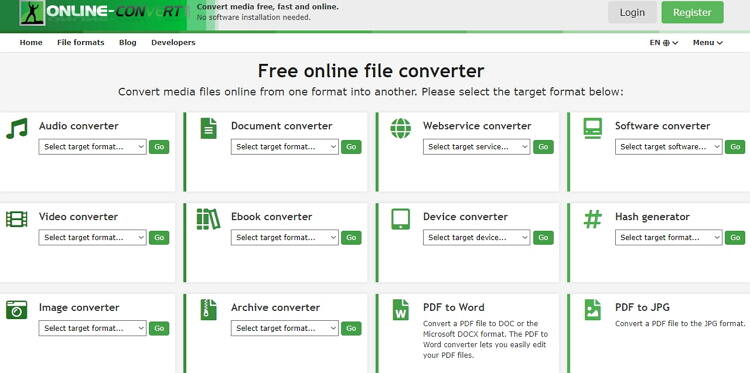
2. OnlineConvert
OnlineConvert est un autre site de conversion magnifique qui offre un nombre incroyable de formats de conversion. Il peut transcoder des archives, des livres électroniques, des feuilles de calcul, des vidéos, des fichiers audio, des images, etc. De plus, ce site facile à utiliser vous permet d'importer des fichiers à partir de liens URL, d'un nuage ou d'un espace de stockage local. Cependant, OnlineConvert ne prend pas en charge la conversion des fichiers de plus de 10 Mo, ce qui est dommage.
Avantages :
- Facile à utiliser.
- Beaucoup de formats pris en charge.
- Vitesse de conversion élevée.
Inconvénients :
- Pas de fonctions d'édition supplémentaires.
- Taille de téléchargement réduite.
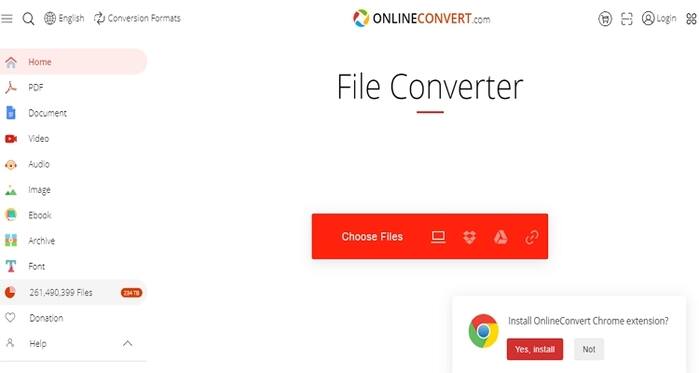
3. Online Converter
Vous cherchez un convertisseur en ligne qui encode tout, y compris les unités comme le poids et la monnaie ? Essayez le convertisseur en ligne. Il est simple à comprendre et à utiliser. Vous pouvez convertir le poids, la vitesse, la devise, l'heure, la vidéo, l'image, l'audio et bien plus encore. Malheureusement, Online Converter ne permet pas de transcoder des fichiers de plus de 200 Mo.
Avantages :
- Simple à comprendre.
- Vitesse de conversion élevée.
- Nombreuses options de conversion
Inconvénients :
- Taille de téléchargement limitée.
- Annonces sur l'interface utilisateur.
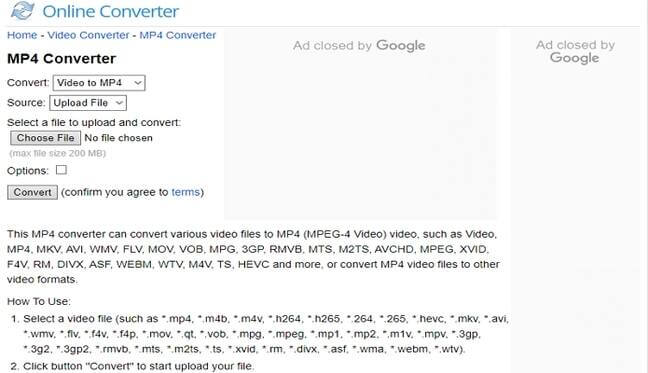
4. FreeFileConvert
FreeFileConvert est un site web gratuit qui prend en charge la conversion de plus de 8000 combinaisons de formats. Il prend en charge les formats de police, de livre électronique, de document, de présentation, d'archive, de vidéo et d'audio. Vous pouvez même convertir RAR en ZIP, XSL en CSV et bien d'autres formats uniques. En revanche, FreeFileConvert ne prend en charge que les fichiers d'une taille maximale de 300 Mo.
Avantages :
- Excellente interface utilisateur.
- Chargement et traitement rapides.
- Il se charge de plusieurs formats.
Inconvénients :
- Annonces sur l'interface utilisateur.
- La taille du téléchargement est limitée.
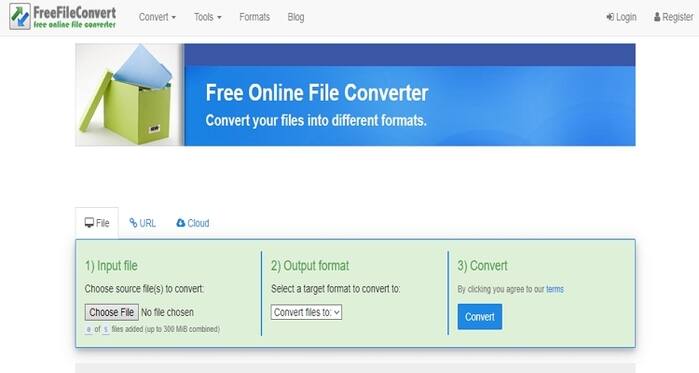
5. Online Audio Converter
Online Audio Converter est un site dédié à la conversion audio qui permet de transcoder entre une myriade de formats sonores. Il permet d'encoder des sons en sonneries iPhone, MPR, AMR, MP3, etc. Il permet également de modifier les informations relatives à la piste, telles que le titre, l'artiste, l'album, l'année et le genre. Bien entendu, Online Audio Converter modifie le débit binaire, la fréquence d'échantillonnage et les canaux de votre son. Toutefois, la limite maximale de transcodage est de 2 Go.
Avantages :
- Nettoyer l'interface utilisateur.
- Facile à utiliser.
- Il prend en charge l'édition audio.
Inconvénients :
- Interface chargée de publicités.
- La taille du téléchargement est limitée.

6. FreeConvert
Comme son nom l'indique, FreeConvert est un site de conversion gratuit qui propose de nombreux formats cibles. Vous pourrez y convertir des images, des fichiers audio et vidéo, des documents et des unités telles que la température, la monnaie, la vitesse, etc. Vous pouvez également modifier vos paramètres vidéo tels que le codec, la taille de l'écran, le rapport hauteur/largeur, et bien plus encore. Cependant, c'est une application lente.
Avantages :
- Simple à comprendre.
- Interface bien agencée.
- Prend en charge plusieurs formats.
Inconvénients :
- Annonces sur l'interface utilisateur.
- Conversion lente.
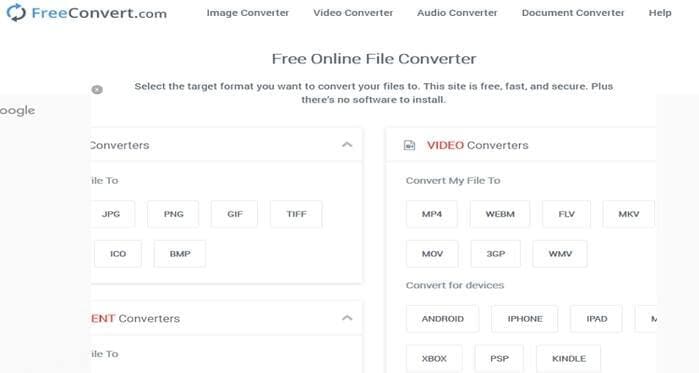
7. Convertio
Convertio prétend prendre en charge plus de 400 formats de fichiers. Mais est-ce vrai ? Convertio peut convertir n'importe quel format d'image, d'audio, de vidéo, de document et de livre électronique. L'application est simple à comprendre, vous n'avez donc pas besoin de connaissances particulières pour l'utiliser. Il peut également modifier le codec, le débit binaire, la fréquence d'échantillonnage, etc. Cependant, la vitesse de conversion n'est pas la meilleure du marché.
Avantages :
- Facile à utiliser.
- Il supporte plus de 400 formats.
- Éditer des fichiers vidéo.
Inconvénients :
- La taille du téléchargement est limitée.
- Conversion lente.
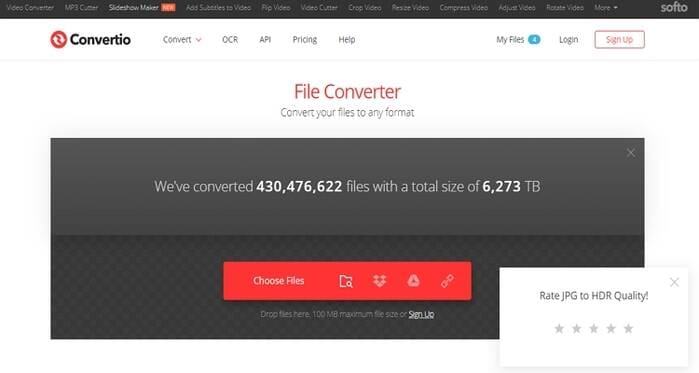
8. ConvertFiles
ConvertFiles est un autre convertisseur de vidéos, d'audio, d'images, de livres électroniques et de documents de premier ordre. Le chargement et la conversion des fichiers sont rapides. Il vous suffit d'importer votre fichier local et de sélectionner un format parmi les 300+ formats disponibles. Cependant, cette application ne permet pas de télécharger des fichiers à partir du nuage ou de liens URL.
Avantages :
- L'application est simple à comprendre.
- Prise en charge de diverses conversions.
- Vitesse de conversion élevée.
Inconvénients :
- Impossible de convertir plus de 250 Mo.
- Annonces sur l'interface utilisateur.
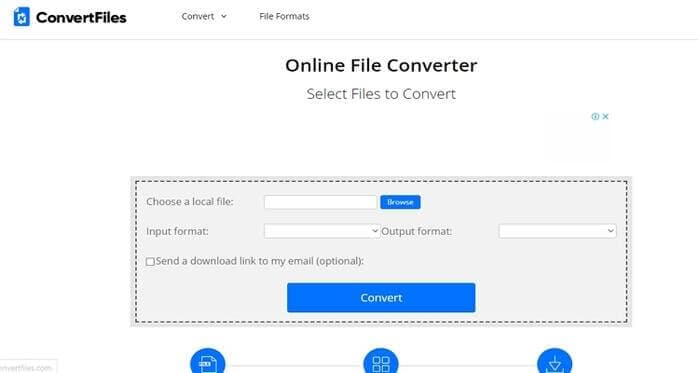
9. Zamzar
Zamzar est sans aucun doute un outil de conversion en ligne essentiel car il prend en charge plus de 1100 formats de fichiers. Zamzar est facile à naviguer, grâce aux boutons et aux étapes numérotés. Il peut convertir des formats d'image, de document, d'audio et de vidéo. En revanche, ce site n'offre aucune fonction supplémentaire d'édition de fichiers. De plus, Zamzar ne peut pas transcoder plus de 200MB.
Avantages :
- Pas de pubs.
- Facile à utiliser.
- Il supporte plus de 1000 formats.
Inconvénients :
- Aucune modification de fichier.
- La taille de sa mémoire est limitée.
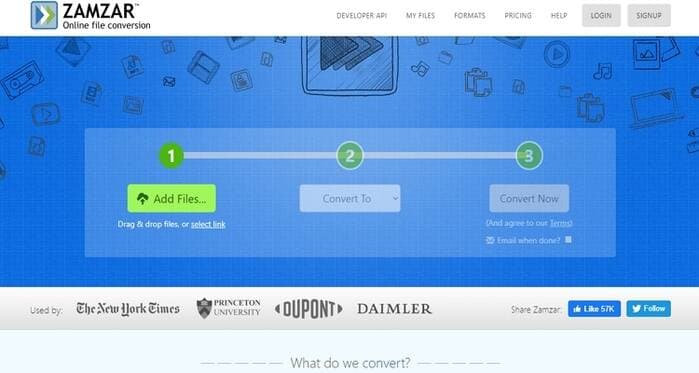
Partie 2. Meilleure alternative à Online Convert Com
Wondershare UniConverterest la meilleure alternative à nos options convert com en ligne. En plus de proposer de nombreuses unités de conversion, cette application permet également d'éditer des fichiers en les compressant, en les coupant, en les recadrant, etc. Il dispose également d'une puissante boîte à outils comprenant un convertisseur VR, un compresseur vidéo, un graveur de CD et bien d'autres choses encore.
Wondershare UniConverter - Votre outil tout-en-un
- Convertissez entre tous les formats d'audio/image/vidéo standard avec une qualité sans perte.
- Convertissez les fichiers vidéo en fichiers optimisés pour presque tous les appareils.
- Téléchargez des vidéos depuis des sites réputés comme YouTube, Dailymotion, Vevo, etc.
- Sa vitesse de conversion est 90 fois plus rapide que celle des convertisseurs conventionnels.
- Montez, améliorez et personnalisez vos fichiers vidéo.
- Téléchargez/enregistrez des vidéos YouTube et 10 000 autres sites de partage de vidéos.
- Cette boîte à outils polyvalente propose les métadonnées vidéo, la création de GIF, la compression de vidéo et l'enregistrement d'écran.
- Systèmes d'exploitation compatibles : Windows 10/8/7, macOS 11 Big Sur, 10.15, 10.14, 10.13, 10.12, 10.11, 10.10, 10.9, 10.8, 10.7, 10.6.
Etape 1Chargez vos fichiers.
Après avoir lancé cette application, déposez vos vidéos sur la pageConvertisseurou cliquez sur le bouton ou le
ou le pour ce faire. Vous pouvez télécharger autant de fichiers vidéo que vous le souhaitez.
pour ce faire. Vous pouvez télécharger autant de fichiers vidéo que vous le souhaitez.
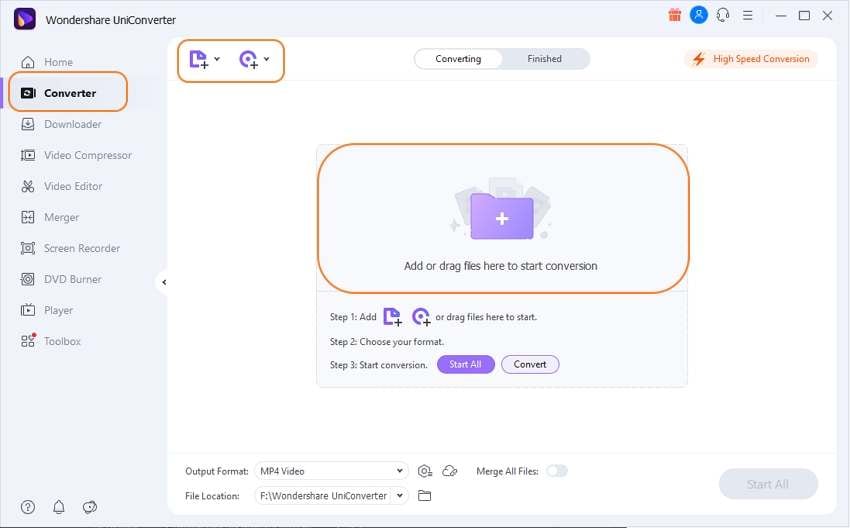
Étape 2 Choisir un format.
Ensuite, cliquez sur le boutonFormat de sortieet sélectionnez ensuite l'optionVideotabulation Vous pourrez choisir parmi de nombreux formats vidéo, puis définir une résolution vidéo.
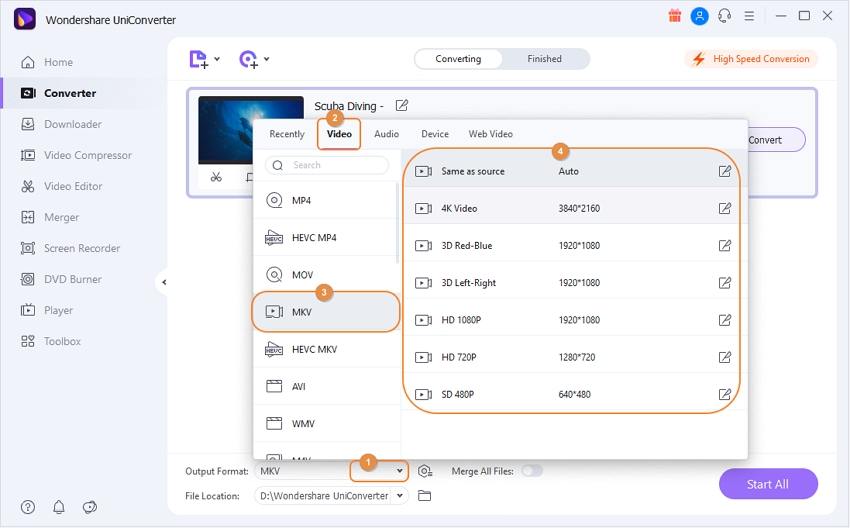
Étape 3 Convertissez vos vidéos.
Cliquez sur le boutonSortiepour choisir un chemin/dossier de destination. Enfin, appuyez sur la toucheDémarrer toutpour transcoder votre vidéo dans n'importe quel format. Voilà, c'est fait !
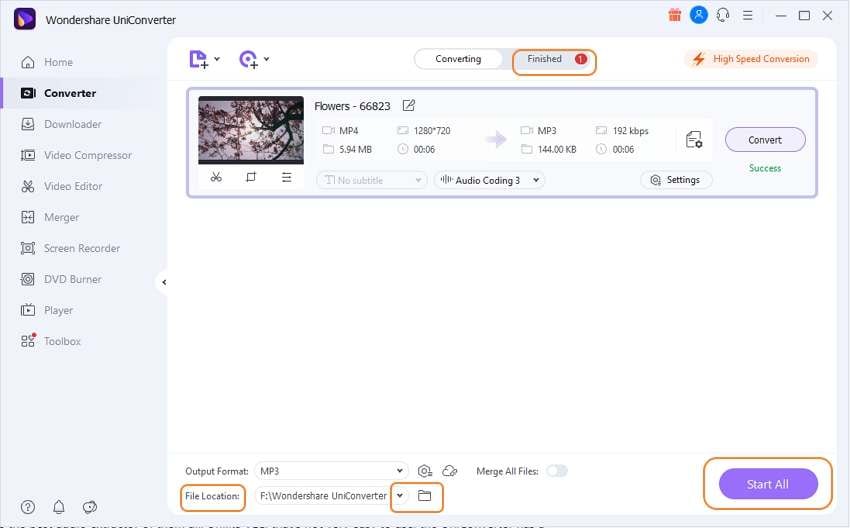
Partie 3. Comparaison entre Wondershare Desktop Converter et Online Convert Com
| Fonctionnalités | Wondershare UniConverter | Convertisseur en ligne |
|---|---|---|
|
|
|
|
|
Avez-vous déjà choisi le convertisseur en ligne que vous souhaitez utiliser ? Je n'en doute pas. Si ce n'est pas le cas, vous pouvez faire confiance à Wondershare UniConverter pour faire un excellent travail. Il convertit hors ligne, est plus rapide et offre de nombreuses fonctions d'édition et de nombreux formats.

Pierre Dubois
staff Éditeur